绷带效果怎么做?Blender几何节点教学
2022-06-01薛山
薛山
作为一款以建模见长的软件,Blender可以通过很多种方法来实现我们想要的模型效果,但如果是直观建模,也就是所谓的“一次成型”,后续如果想要调整就会非常麻烦,因此我们往往更建议大家学习非破坏性的建模逻辑,当设计需求在中途发生变化时依然能够随机应变。本期我们就以绷带效果为例,看Blender几何节点是否能够相对简单地实现后期可调这个目的。
第一步:建立“扎绷带”的目标曲线
其实严格来说本次教学几乎没有传统意义上的建模,但因为几何节点制作自由曲线还是比较麻烦,所以我们还是需要通过传统手段来进行制作,大家只需要新建一个“路径曲线”,然后调整成自己想要的形状。
再新建一个网格物体,进入几何节点,将路径曲线拖入其中,利用“曲线转网格”将其转换为网格,再结合“曲线圆环”作为其轮廓,这样我们就能得到如图1的基础效果了。

当然,我们也可以在曲线属性的几何数据里为路径曲线添加倒角,同样可以实现类似的效果,不过我建议还是在几何节点里进行操作,因为这样一来咱们后续就只需要在几何节点的修改器界面就能调整参数了,不用再调用其他功能模块。
第二步:制作“绷带”效果
所谓的绷带,其实就是一圈圈的扎带所形成,而我们的设计目的,就是要这些扎带可以自由地在刚刚生成的圆柱条上进行堆叠,并且可以随时调整它们的位置。带着这样的目标,我们需要先在几何节点编辑器里新建一个柱体,记得把填充类型切换为“无”,这就是我们的扎带了。
那么,要怎样才能把“扎带”绑到圆柱条上呢,这时候就需要使用我们之前学过的“光线投影”模块了,我们需要以圆柱条为目标几何体,通过“设置位置”让“扎带”的所有顶点都投影到圆柱条上,这样不就完成效果了吗?但注意,这个步骤仍有许多细节需要调整,首先是“扎带”,也就是本步骤新建的柱体需要增大“侧段”数量,也就是让柱体拥有多段的环切,增加顶点数量;其次是控制光线方向,让“扎带”的顶点可以以正确的方向投向圆柱条,这时候就需要用到“法向”了,通过连接“矢量计算”的缩放,就能实现如图2的效果了。
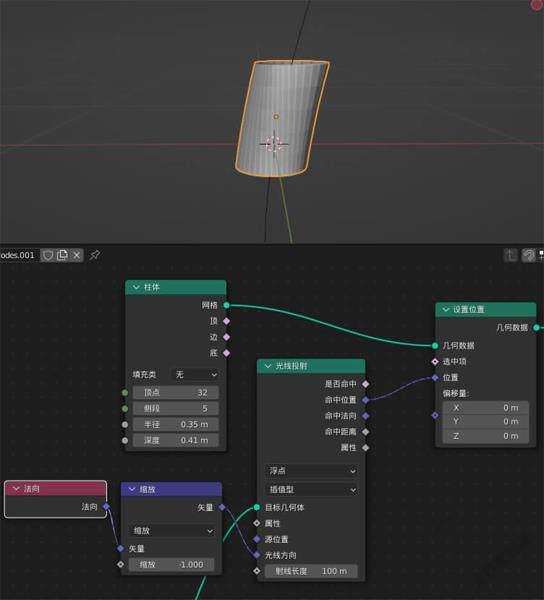
这时候我们可以自由调整“扎带”尺寸,但这时候它只是薄薄的一层,并没有厚度,所以我们下一步工作就是通过“挤出网格”来让它有一定的厚度,但Blender几何节点的“挤出网格”是按法向的反方向进行挤出的,这意味着它是一个没有底部的中空模型,大家可以想象成一个没有盖子的箱子,因为我们接下来会使用表面细分来让模型更圆滑,如果是中空模型,表面细分效果会相对没有那么好,所以此时我们需要做一些简单的调整。
首先是把挤出后的模型与原模型进行合并,这时候我们就能得到一个完整的模型了,但因为是合并模型,所以顶点会有重叠,需要通过“按距离合并”来使其成为一个无缝衔接的完整模型,然后使用表面细分你会发现,为什么内部的面没有细分?这是因为内部的面,也就是原模型的法向是朝外的,而在合并后我们需要它的法向朝内,因此需要在中间加一个“翻转面”,再将其与圆柱条进行合并,我们就能获得如图3的效果啦!
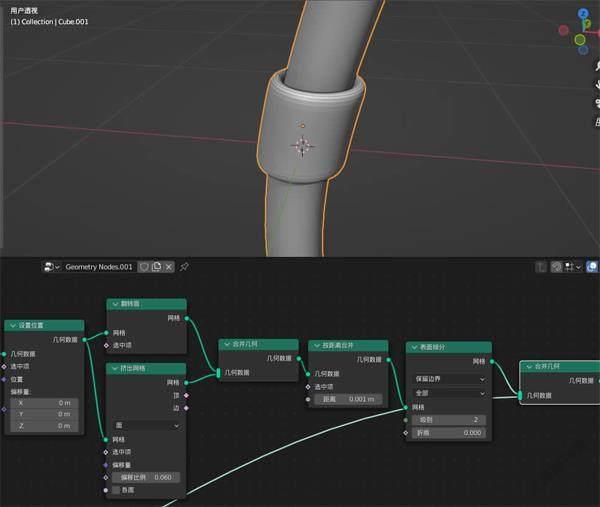
第三步:实现多重“扎带”效果
至此,咱们最基础的“扎带”效果就完成了,大家可以移动“扎带”,看看它有沒有准确地包裹在目标圆柱条上,注意当圆柱条走向变化太大,比如趋近平行时,也需要手动调整“扎带”的旋转角度来进行匹配。接下来,我们就要制作可以互相重叠的“扎带”效果了,其实只需要复制一个“扎带”,然后对几何节点进行调整就能实现。
具体来说,我们首先要让新“扎带”的几何节点成为独立的单用户副本,这样才能让细节微调互不影响,然后在第一步,也就是图1位置的后方,把前一个“扎带”模型拖入几何节点编辑器中,再利用合并几何进行连接,这时候我们再调整新“扎带”的位置就会发现,它可以很真实地覆盖过此前的“扎带”,形成堆叠效果。如果你需要很多个“扎带”,就能通过不断重复上述操作来实现,而且还会依据你放入的物体信息多寡来决定“扎带”的内外顺序,非常方便,最终得到如图4的效果。
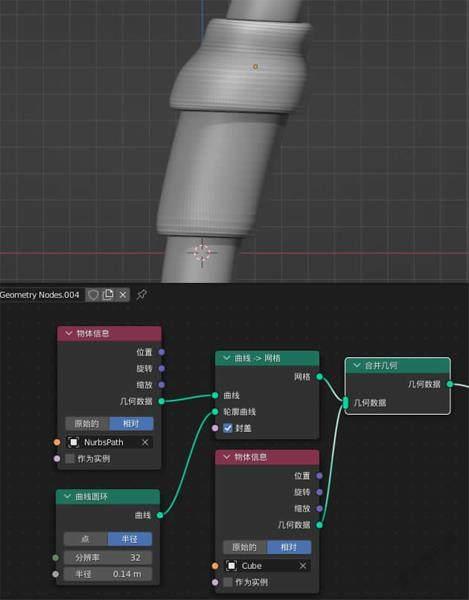
当然,除了这个方法,也可以通过聚裹修改器来实现相同的目的,同样是多一条“扎带”就要多使用一层修改器,而且需要调整几何节点,除了第一个之外,其他的“扎带”都不要输出圆柱条,便捷程度不如纯几何节点方法,但大家也可以自己试试看。
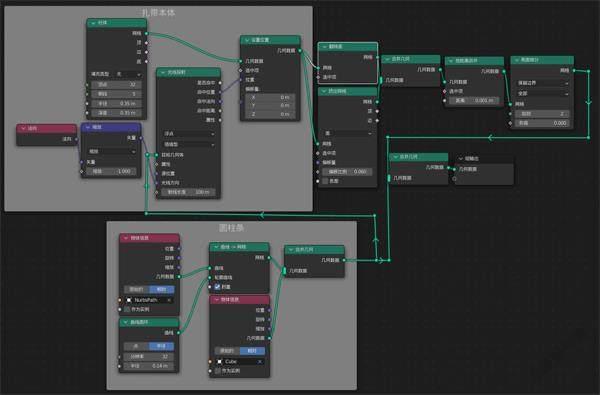
本文所使用几何节点编辑器一览
本章小结
过程往往比结果更有趣
这种一圈圈“扎带”所累积形成的“绷带”效果在很多动画项目里其实也算是常用的,尤其适合用来制作一些环境细节,所以还是很值得大家学习。但其实s这个效果在Blender里也可以完全通过修改器的方式来实现,不过这也是Blender的有趣之处:条条大路通罗马。在我看来,制作过程中的头脑风暴要比最终结果有意思得多,相信这也是很多Blender爱好者的共同感受吧!8E377025-3B40-4E5A-AA43-F84F4BF4647C
